
Isi kandungan:
- Langkah 1: Pasang Xilinx Vivado Webpack
- Langkah 2: Buat Projek Baru
- Langkah 3: Buat Modul Input Dot / Dash
- Langkah 4: Buat Modul Output Paparan Tujuh Segmen
- Langkah 5: Buat Modul Teratas
- Langkah 6: Buat Fail Kekangan
- Langkah 7: Mensintesiskan Reka Bentuk
- Langkah 8: Laksanakan Reka Bentuk
- Langkah 9: Hasilkan Bitstream
- Langkah 10: Sasarkan Perkakasan
- Langkah 11: Program Peranti
- Pengarang John Day [email protected].
- Public 2024-01-30 11:12.
- Diubah suai terakhir 2025-01-23 15:01.


Ini adalah projek untuk kelas kolej. Projek ini ditulis dalam VHDL dalam program bernama Vivado. Tugas untuk membuat semua modul yang diperlukan untuk melaksanakan Decoder Morse menggunakan papan Basys 3. Papan ini digunakan untuk mengambil kod morse dari sakelar dan itu akan memaparkan huruf pada paparan tujuh segmen.
Untuk melakukan Dot - hidupkan dan matikan suis tanpa menunggu
Untuk melakukan Dash - hidupkan suis selama 2 saat, kemudian matikan
Langkah 1: Pasang Xilinx Vivado Webpack
Pakej web Vivado boleh dimuat turun di xilinx.com. Gunakan panduan memulakan ini untuk mengikuti langkah-langkah muat turun dan pemasangan.
Langkah 2: Buat Projek Baru


- Buka vivado. Kemudian Klik "Buat Projek Baru"
- Klik "Seterusnya". Namakan projek dan pilih lokasi projek. Nama projek kami adalah MorseDecoder dan disimpan pada pemacu USB.
- Pilih Projek RTL.
- Klik "Seterusnya".
- Klik "Next" untuk memintas AddSources
- Klik "Next" untuk memintas Add Ip yang Ada
- Klik “Next” untuk memintas Tambah Kekangan Pilih papan anda berdasarkan gambar yang disediakan.
- Klik "Seterusnya"
- Klik "Selesai"
Langkah 3: Buat Modul Input Dot / Dash


Modul ini mengesan ketika butang ditekan, dan berapa lama ditekan dan menerjemahkannya ke dalam kod Morse.
- Pergi ke tetingkap Sumber, Klik Kanan, dan klik "Tambah Sumber"
- Pilih "Tambah atau Buat sumber Reka Bentuk"
- Klik "Buat Fail"
- Tukar jenis fail menjadi "VHDL"
- Namakan fail anda (nama kami DD) dan klik "OK"
- Klik "Selesai"
- Klik "OK" untuk memintas tetingkap "Define Module"
- Salin dan Tampal kod yang kami berikan dengan Komen
Langkah 4: Buat Modul Output Paparan Tujuh Segmen
Modul ini bertugas mengubah kod morse menjadi huruf yang betul dalam bentuk bitstream yang sebenarnya dapat dipaparkan oleh paparan tujuh segmen.
Ikuti arahan pada Langkah 3 sekali lagi, tetapi kali ini, salin dalam fail "SSD"
Langkah 5: Buat Modul Teratas
Ini adalah Modul menyeluruh yang akan memasukkan input Kod Morse dan Mengeluarkan huruf pada paparan tujuh segmen.
Ikuti arahan dalam Langkah 3 sekali lagi, kali ini menyalin dalam fail "MorseDecoder"
Langkah 6: Buat Fail Kekangan

Kita perlu memilih perkakasan fizikal untuk digunakan di papan dasar. Ini termasuk menggunakan paparan tujuh segmen, dan juga menggunakan suis untuk masuk dalam Morse Code.
- Klik di tetingkap sumber dan pilih "Tambah Sumber" sekali lagi.
- Pilih "Tambah atau Buat Kekangan", kemudian klik seterusnya.
- Klik "Buat Fail", dan biarkan jenis fail tidak berubah. Namakan fail "MorseDecoder".
- Klik "Selesai".
- Salin dan Tampal kod yang kami berikan dengan Komen.
Langkah 7: Mensintesiskan Reka Bentuk
Pergi ke Flow Navigator dan klik "Run Synthesis" di bahagian Synthesis
Langkah 8: Laksanakan Reka Bentuk
Setelah berjaya menjalankan sintesis, akan ada tetingkap pop untuk meminta anda menjalankan pelaksanaannya. Klik "OK" untuk meneruskan. Sekiranya tetingkap ini tidak muncul, ikuti arahan di bawah:
Pergi ke Flow Navigator dan klik "Run Implementation" di bahagian Implementation
Langkah 9: Hasilkan Bitstream
Pergi ke Flow Navigator dan klik "Hasilkan Bitstream" di bahagian Program dan Debug
Langkah 10: Sasarkan Perkakasan
- Pastikan papan Basys3 anda dipasang ke komputer yang sedang dijalankan Vivado. Papan harus mempunyai hujung kabel microUSB yang terpasang, dengan hujung USB biasa kabel itu dipasang ke komputer anda.
- Buka "Open Hardware Manager" di bahagian Program dan Debug, kemudian klik segitiga kecil di sebelah kiri untuk membukanya.
- Klik butang "Open Target", dan pilih "Auto Connect"
Langkah 11: Program Peranti

- Pilih "Pengurus Perkakasan"
- Klik "Program Peranti"
- Pilih peranti yang muncul
- Klik "Program"
Disyorkan:
LabDroid: Morse Code Encoder / Decoder: 4 Langkah

LabDroid: Morse Code Encoder / Decoder: Catatan: Arahan ini tidak dapat dilaksanakan 1: 1 dalam versi terbaru LabDroid. Saya akan mengemas kini tidak lama lagi. Projek ini akan menunjukkan kepada anda apa yang boleh anda lakukan dengan LabDroid. Oleh kerana Hello World biasanya dibuat berdasarkan teks, cahaya atau suara, saya fikir untuk LabDr
Cara Membuat Decoder Talian Telefon DTMF (nada) yang Sederhana: 3 Langkah

Cara Membuat Decoder Talian Telefon DTMF (nada) yang Sederhana: Ini adalah projek mudah yang membolehkan anda menyahkod isyarat DTMF pada dasarnya pada mana-mana talian telefon. Dalam tutorial ini, kita menggunakan penyahkod MT8870D. Kami menggunakan penyahkod nada prebuilt kerana, percayalah, sakit di bahagian belakang untuk mencuba dan melakukannya dengan
Cara Memprogram Decoder IR untuk Kawalan Motor AC Multi-kelajuan: 7 Langkah

Cara Memprogram Decoder IR untuk Kawalan Motor AC Multi-kelajuan: Motor arus bolak satu fasa biasanya terdapat pada barang-barang isi rumah seperti kipas angin, dan kelajuannya dapat dikendalikan dengan mudah ketika menggunakan sebilangan belitan diskrit untuk kecepatan yang ditetapkan. Dalam Instructable ini kita membina pengawal digital yang
LED Dimmable Menggunakan Papan Basys 3: 5 Langkah

LED Dimmable Menggunakan Papan Basys 3: Dalam panduan ini kita akan membina dan mengawal sistem peredupan LED luaran. Dengan butang yang tersedia, pengguna dapat meredupkan mentol LED ke kecerahan yang diinginkan. Sistem ini menggunakan papan Basys 3, dan disambungkan ke papan roti yang mengandungi
Jam Penggera Basys 3: 9 Langkah
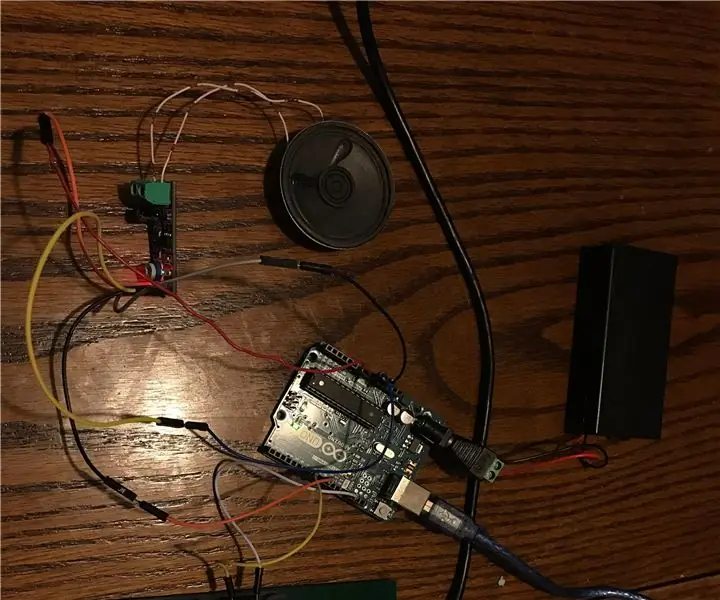
Jam Penggera Basys 3: Projek kami membuat jam penggera menggunakan papan Basys 3 FPGA, Arduino, dan papan pemacu pembesar suara. Pengguna dapat memasukkan masa semasa ke papan dengan menggunakan 11 suis input pada Basys 3 dan mengunci nilainya menggunakan butang tengah pada
